
Це легко запускати з космосу на Google Drive, так як він зберігає дані здебільшого вашого профілю Google. На щастя, це також легко видалити дані і звільнити деякий простір. Ось як це зробити.
Якщо ви використовуєте Google Drive для обміну великими файлами, це досить легко потрапити межа безкоштовно даних 15Гб на ваш обліковий запис Google. Поки ви можете оновити обліковий запис Google One більше місця для зберігання, то краще спробувати і подивитися, чи можна видалити деякі дані і звільнити місце в Google Drive вручну першим.
Не хвилюйтеся, вам не доведеться витрачати годинник прочісуючи кожен закуток в Google Drive. Сайт має функцію управління зберіганням даних перераховані всі файли, сортуючи їх в залежності від їх розміру файлу (більш важкі йдуть зверху.).
Щоб розпочати, відкрити сайт Google Drive в вашому браузері.
Ви побачите розділ «Storage» в нижній частині лівої бокової панелі. Він покаже вам, скільки пам'яті залишилося в ваш профіль. Натисніть на кнопку «Storage».
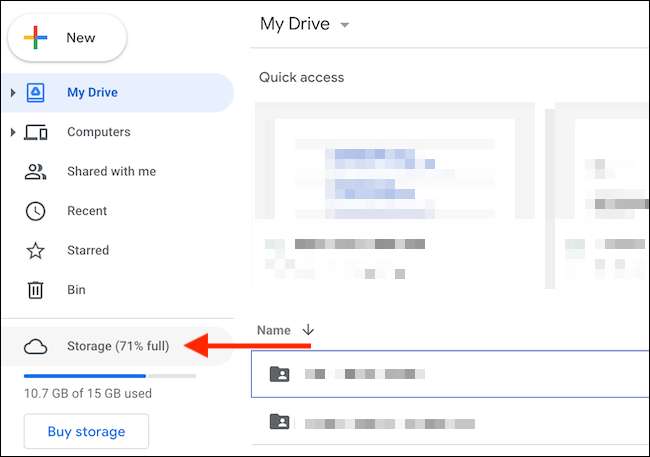
Тепер ви побачите список всіх великих файлів в вашому профілі. Просто клацніть файл, щоб вибрати його. Щоб вибрати кілька файлів, утримуючи клавішу Command / Control при виборі файлу.
Щоб видалити файл (або файли), натисніть на кнопку Видалити у верхній панелі (Це схоже на кошик для сміття значок.).

Миттєво, Google Drive буде видалити файл і відправити його в кошик.
Якщо ви хочете, щоб знайти і відкрити папку, в якій конкретний файл зберігається (знайти кілька файлів, які можна видалити), клацніть правою кнопкою миші і виберіть опцію «Показати File Location».
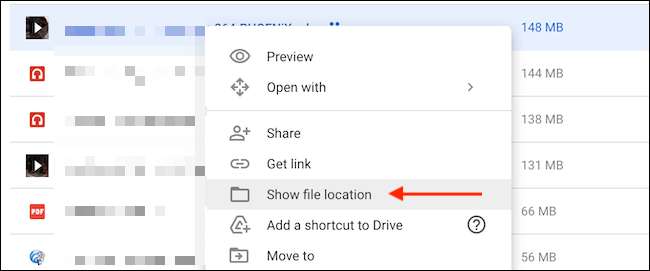
Тут ви можете вибрати кілька файлів і використовувати Remove (смітник) значок на панелі інструментів, щоб видалити всі файли разом. (Ви можете видалити всі папки таким чином, як добре.)
Якщо у вас немає резервної копії файлу, який ви збираєтеся видалити, натисніть на кнопку «Завантажити» в меню правою кнопкою миші, щоб завантажити копію файлу на локальному сховищі.
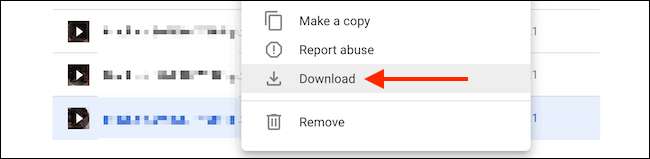
Після видалення файлів, як це, ви зрозумієте, що, в той час як файли більше не доступні в Google Drive, ви не відновилися будь-який простір для зберігання або. Це тому, що Google Drive не видаляти файли протягом 30 днів. Якщо ви передумаєте, то у вас є до 30 днів, щоб легко відновити дані.
Якщо ви хочете, щоб повернути дисковий простір миттєво, ви повинні змусити Google Drive, щоб повністю видалити дані. Щоб зробити це, перейдіть в розділ «Кошик" або розділ Bin "(в залежності від регіону) на бічній панелі.
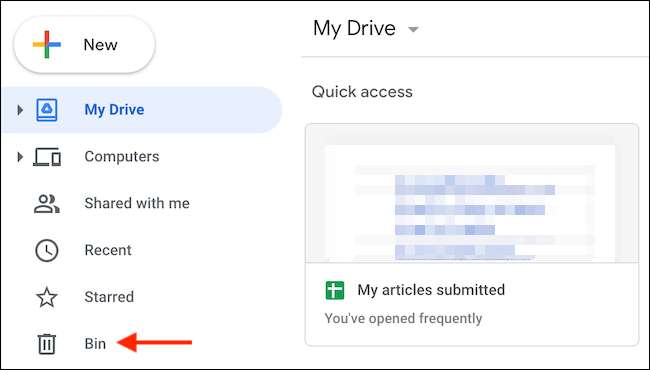
В кошику ви побачите список файлів, які ще повинні бути видалені. Щоб індивідуально видалити файл, клацніть правою кнопкою миші і виберіть «Видалити назавжди» варіант. Щоб прискорити процес, натисніть кнопку «Очистити кошик», щоб видалити всі файли одночасно.

У спливаючому вікні підтвердіть за допомогою кнопки «Видалити назавжди».

Всі файли будуть видалені. Після того, як ви перезавантажте сторінку, ви побачите, що накопичувальний простір було відновлено.
Тепер, коли ви видалили великі і непотрібні файли в Google Drive, розглянемо впорядковувати папки Google Drive , Що дозволяє заощадити час в майбутньому. Удачі!
Пов'язані: Як організувати свій Google Drive







